Năm học mới đến, nhiều phụ huynh đứng trước câu hỏi làm thế nào để trang bị cho con mình một chiếc máy tính phù hợp với nhu cầu học tập. Tại ngôi trường con trai tôi đang theo học, việc sở hữu một chiếc laptop là bắt buộc, dù nhà trường không cung cấp. Yêu cầu nghe có vẻ đơn giản, và một chiếc Chromebook giá rẻ có lẽ là lựa chọn truyền thống và dễ dàng nhất. Tuy nhiên, bằng cách tận dụng những tài nguyên công nghệ sẵn có, tôi đã tìm ra một giải pháp thay thế không chỉ tiết kiệm chi phí mà còn phù hợp với triết lý công nghệ cá nhân của mình: một chiếc laptop cũ chạy Linux.
Yêu Cầu Từ Nhà Trường – Đơn Giản Đến Bất Ngờ
Nhu cầu học tập của con trai tôi khá cơ bản. Nhà trường chủ yếu sử dụng IXL, một nền tảng học trực tuyến giúp học sinh rèn luyện kỹ năng theo từng cấp lớp. Để truy cập IXL, tất cả những gì cần có chỉ là một trình duyệt web. Hiện nay, hầu hết các trang web đều được tối ưu để hoạt động tốt trên Google Chrome, vì vậy bất kỳ thiết bị nào có thể chạy Chrome hoặc một trình duyệt dựa trên Chromium đều đáp ứng được.
Ngoài ra, nhà trường cũng sử dụng Google Docs để soạn thảo văn bản. Mặc dù tôi có thể hướng dẫn con sử dụng LibreOffice, nhưng để đảm bảo quy trình làm việc không bị gián đoạn và giáo viên có thể hỗ trợ dễ dàng nhất, tôi quyết định để con tiếp tục sử dụng Google Docs. Chỉ cần hai nền tảng đó – IXL và Google Docs – mọi yêu cầu về phần mềm đã được đáp ứng một cách dễ dàng.
Chiếc Laptop Tôi Lựa Chọn – Star Labs StarLite MKIV
Với những yêu cầu đơn giản như vậy, tôi có thể chọn bất kỳ chiếc máy tính nào. Tuy nhiên, đây là chiếc máy tính dành cho một học sinh tiểu học, không phải cho người lớn. Về nguyên tắc, tôi không muốn bắt đầu cho con sử dụng một chiếc PC chạy Windows. Chúng quá dễ bị “phá hoại” chỉ bằng những cú nhấp chuột sai, là mục tiêu phổ biến của phần mềm độc hại và thường chứa đầy quảng cáo gây mất tập trung.
Tôi muốn một chiếc máy có thể cài đặt Linux. Thay vì mua một thiết bị mới, tôi đã tìm kiếm trong số những máy tính chúng tôi có sẵn mà không còn được sử dụng. Vì tôi đã từng chuyển từ laptop sang Samsung DeX, nên tôi có một số phần cứng còn trống. Chiếc laptop cuối cùng tôi mua cho riêng mình là Star Labs StarLite MKIV, một chiếc laptop 11 inch không quạt, có kích thước rất phù hợp với trẻ nhỏ. Mặc dù khi mới mua, giá của nó cao hơn mức tôi muốn chi cho một chiếc laptop đi học, nhưng ở thời điểm hiện tại, tôi sẵn sàng thử nghiệm nó.
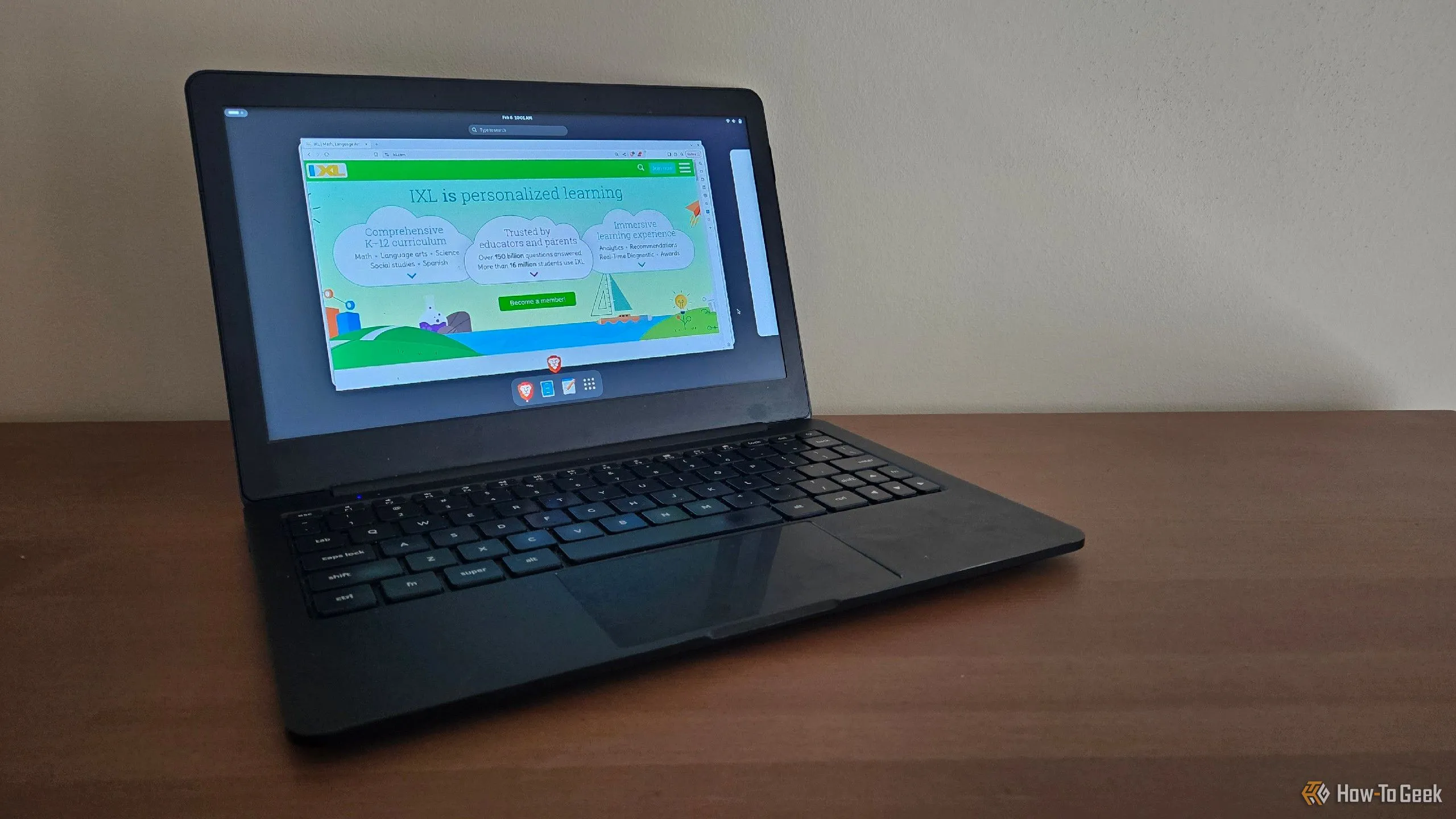 Máy tính xách tay Star Labs StarLite MKIV chạy Fedora Silverblue với giao diện GNOME.
Máy tính xách tay Star Labs StarLite MKIV chạy Fedora Silverblue với giao diện GNOME.
StarLite MKIV không phải là một “cỗ máy làm việc” mạnh mẽ. Với CPU Intel Pentium Silver N5030 và 8GB RAM, thiết bị này không thể xử lý các tác vụ nặng. Trong trường hợp này, đó lại là một ưu điểm. Nó hạn chế khả năng chơi game của con trai tôi (mặc dù như con đã chứng minh, bất cứ thứ gì có trình duyệt web đều có thể chạy vô số trò chơi trực tuyến, và trẻ con sẽ tìm ra cách để chơi chúng).
Fedora Silverblue – Lựa Chọn Hệ Điều Hành Lý Tưởng
Tôi không muốn chạy bất kỳ bản phân phối (distro) Linux nào. Một số bản phù hợp với trẻ em hơn những bản khác. Trong khi Ubuntu là một lựa chọn khả thi, thì bất kỳ bản nào dựa trên Arch có lẽ sẽ không mấy thuận tiện. Lựa chọn của tôi phụ thuộc vào hai yếu tố chính: sự ổn định và môi trường desktop.
Môi Trường Desktop GNOME Thân Thiện
Tôi muốn sử dụng GNOME làm môi trường desktop. Cả hai đứa con tôi đều bắt đầu làm quen với máy tính trên những chiếc laptop cũ từ eBay chạy GNOME, và môi trường desktop này đủ trực quan cho cả hai. Mặc dù GNOME có thể cảm thấy xa lạ với những ai đã quen thuộc với Windows 98 cũ kỹ, nhưng nó lại dễ học vì cùng lý do mà hầu hết mọi người có thể làm quen và điều hướng một chiếc điện thoại thông minh.
Fedora Silverblue: Hệ Điều Hành Bất Biến Bền Vững
Cuối cùng, tôi chọn Fedora Silverblue. GNOME là môi trường desktop mặc định, và Silverblue khó bị hỏng hơn các bản phân phối Linux truyền thống. Là một hệ điều hành bất biến (immutable OS), bạn không thể làm hỏng Silverblue chỉ bằng cách tắt nguồn trong khi cập nhật hoặc giữa chừng cài đặt ứng dụng – những kiểu hành động mà trẻ em rất dễ mắc phải. Khả năng quay lại các phiên bản trước đó cũng là một “lưới an toàn” tuyệt vời trong trường hợp có sự cố xảy ra sau một bản cập nhật.
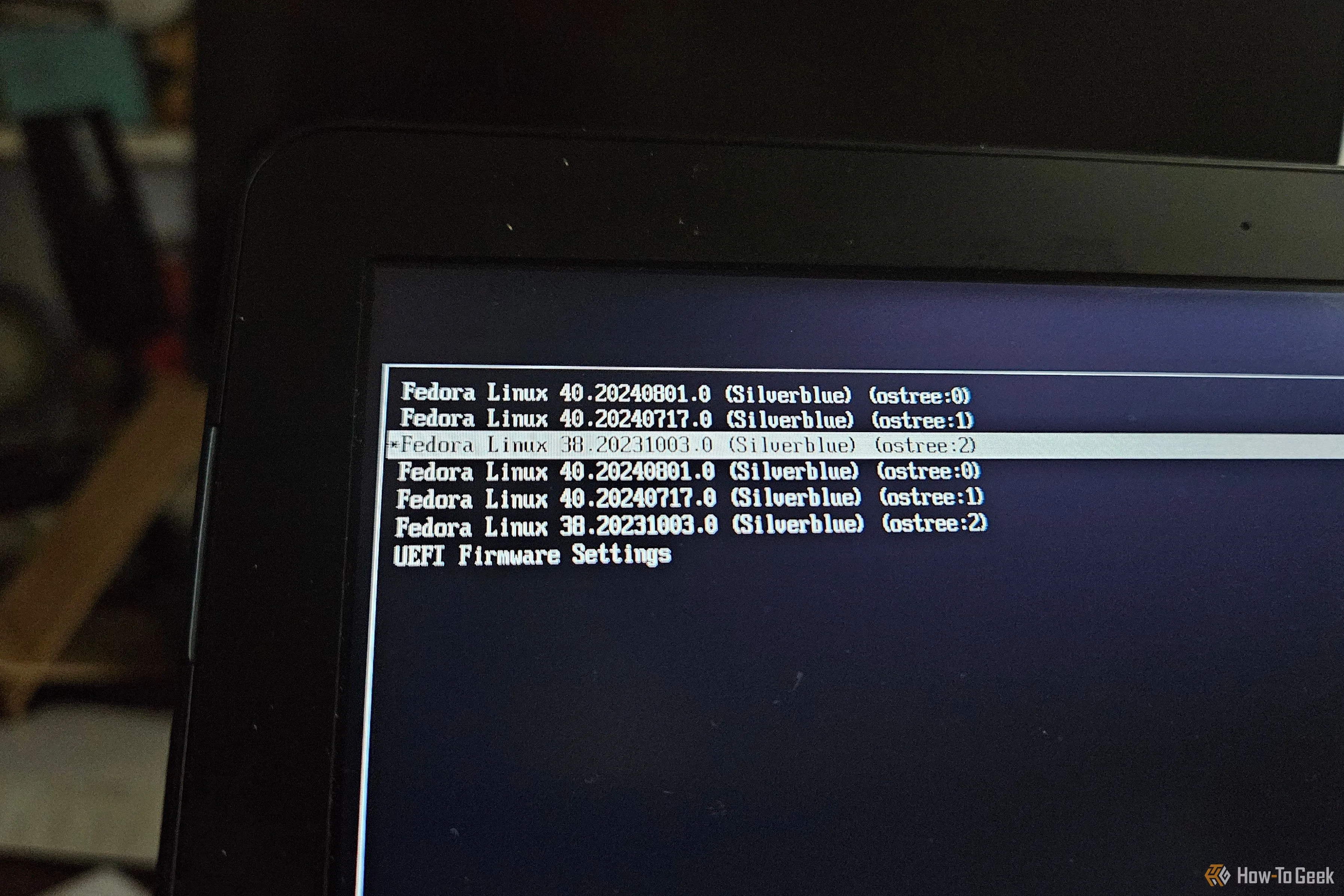 Các tùy chọn khởi động trên máy tính xách tay chạy Fedora Silverblue.
Các tùy chọn khởi động trên máy tính xách tay chạy Fedora Silverblue.
Thực lòng mà nói, tôi không chọn Fedora Silverblue chỉ vì nó đủ mạnh mẽ cho trẻ em. Bất cứ khi nào tôi cần sử dụng Linux, tôi cũng có xu hướng gắn bó với Fedora Silverblue.
Các Ứng Dụng Con Tôi Sử Dụng
Thật may mắn, nhà trường không đề cập đến bất kỳ yêu cầu phần mềm cụ thể nào. Tôi không cần lo lắng về việc cài đặt Adobe Photoshop trên Wine hay bất cứ điều gì phức tạp tương tự. Thay vào đó, tôi dành nhiều thời gian gỡ bỏ các ứng dụng được cài sẵn hơn là thêm các ứng dụng mới.
Lựa chọn quan trọng nhất là một trình duyệt web. Bản phân phối đi kèm với Firefox, nhưng dù rất muốn gắn bó với nó, không phải trang web nào cũng đảm bảo hoạt động tốt trên Firefox ngày nay. Các trang của Google cũng không ngoại lệ.
Tôi tin chắc rằng IXL, giống như nhiều trang web khác, tương thích với Chrome. Điều đó có nghĩa là Chrome hoặc bất kỳ trình duyệt nào dựa trên Chromium đều sẽ hoạt động. Tôi đã chọn Brave – không phải trình duyệt yêu thích của tôi, nhưng ít nhất nó cũng có một số tính năng bảo mật tích hợp.
Tôi đã tạo các dấu trang (bookmarks) cho hai trang web mà con trai tôi cần và đăng nhập sẵn vào chúng, để con không cần phải làm gì ngoài việc mở laptop và bắt đầu làm bài.
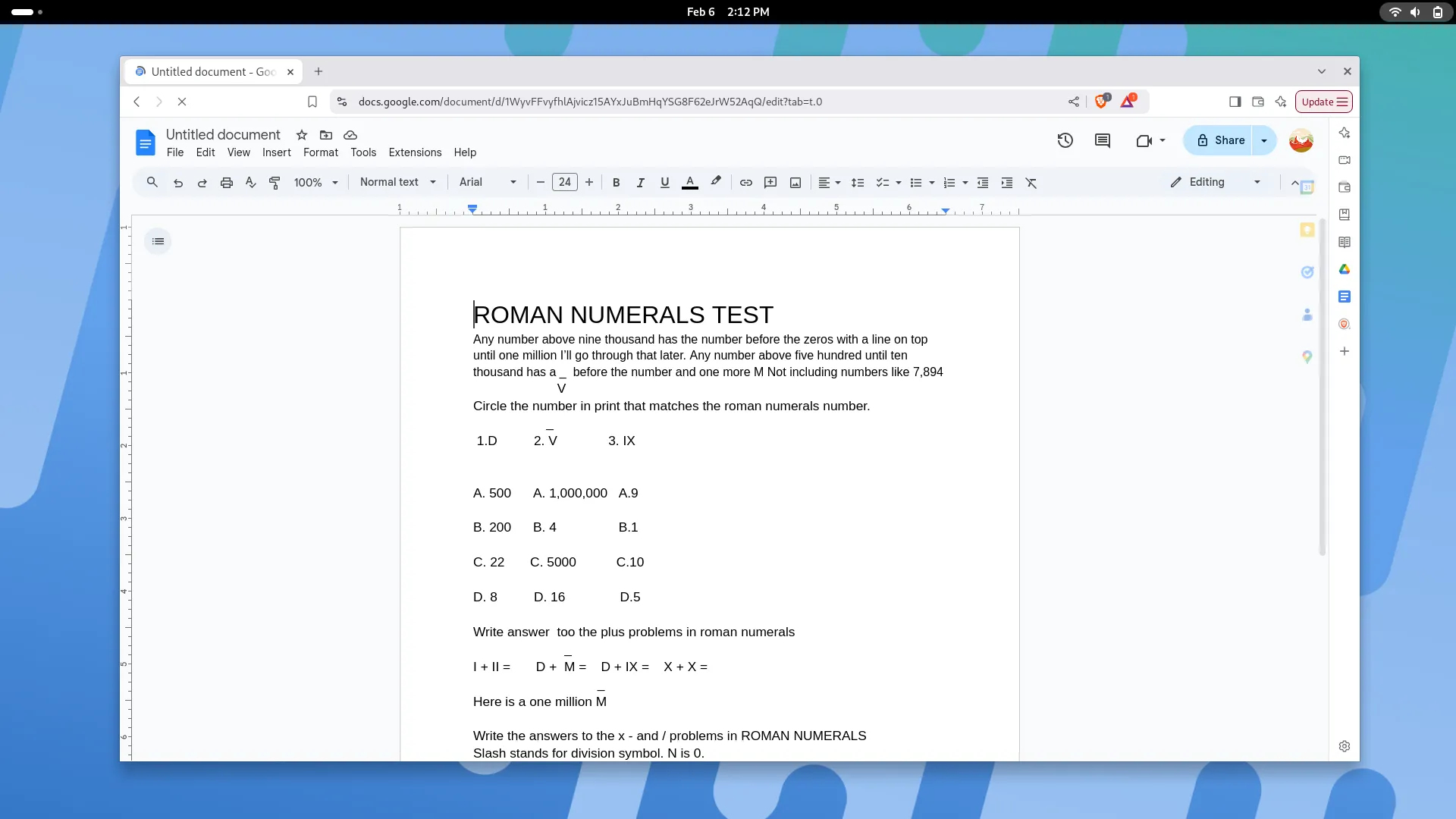 Google Docs đang mở trong trình duyệt Brave trên màn hình desktop GNOME.
Google Docs đang mở trong trình duyệt Brave trên màn hình desktop GNOME.
Những Thách Thức Và Hạn Chế Của Linux
Một khi bạn trao cho một đứa trẻ một trình duyệt web, chúng có toàn quyền truy cập internet. Đáng tiếc, Linux lại thiếu sót nghiêm trọng về các công cụ kiểm soát phụ huynh. Hầu như không có công cụ của bên thứ ba nào để lựa chọn, và những tính năng ít ỏi mà một môi trường desktop cung cấp thường chỉ giới hạn ở cấp độ desktop. Chẳng hạn, GNOME có thể hạn chế các ứng dụng con tôi tải xuống từ GNOME Software, nhưng nó không thể ngăn con truy cập web.
Thiếu Công Cụ Kiểm Soát Phụ Huynh Toàn Diện
Điều đó không có nghĩa là không có lựa chọn nào cả, nhưng chúng thường mang tính thủ công hơn và ít toàn diện hơn. Bạn có thể chặn bất kỳ trang web nào bằng cách chỉnh sửa tệp host, nhưng đó là một giải pháp khá kỹ thuật và đòi hỏi bạn phải chặn từng trang web phiền phức một. Hơn nữa, tệp này cũng bị bỏ qua khi trình duyệt bật tính năng DNS qua HTTPS (DoH).
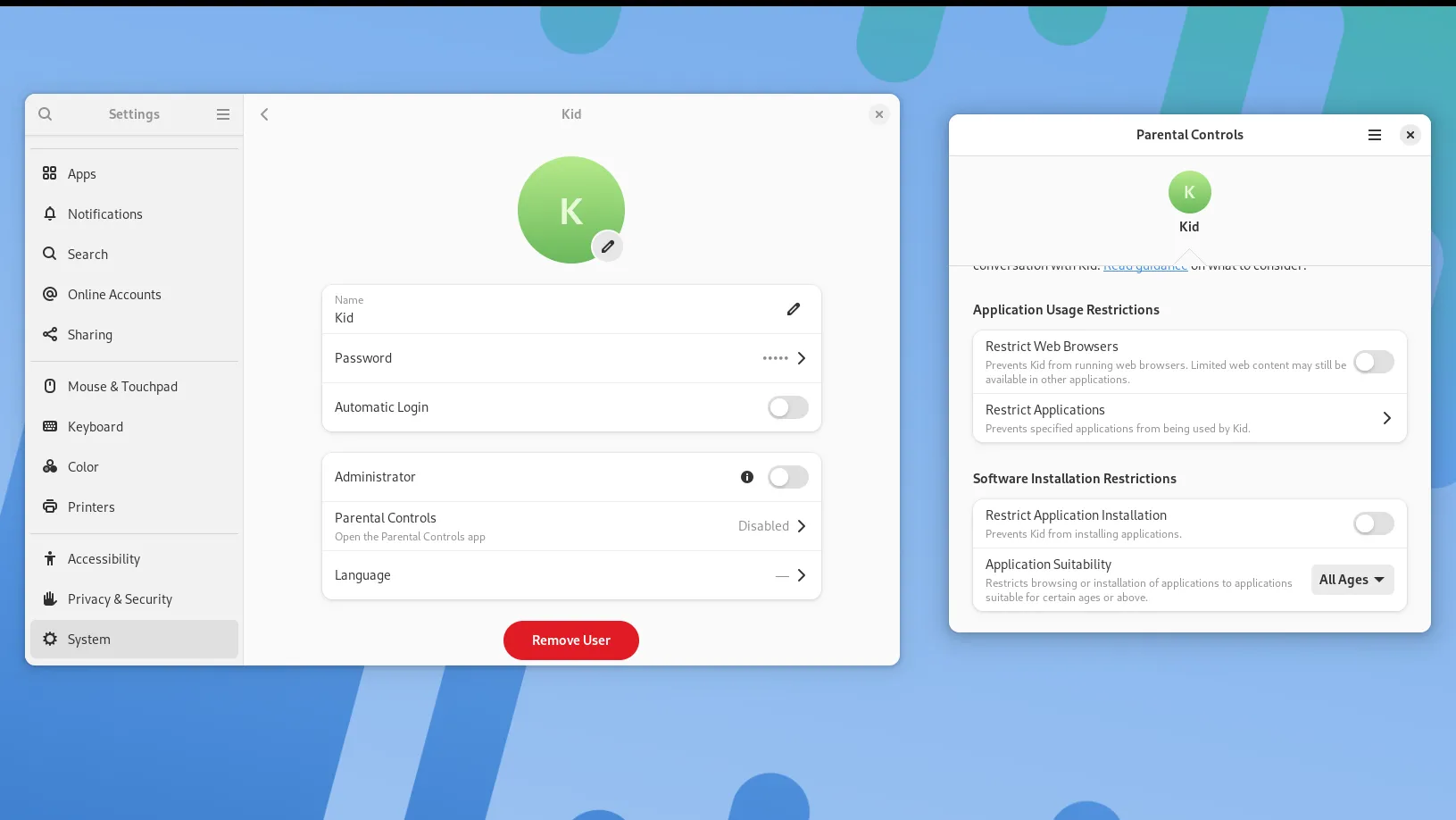 Giao diện Kiểm soát Phụ huynh trên desktop GNOME.
Giao diện Kiểm soát Phụ huynh trên desktop GNOME.
Một lựa chọn khả thi hơn tại nhà là áp dụng các biện pháp kiểm soát phụ huynh ở cấp độ router. Nhược điểm là các biện pháp bảo vệ này chỉ có hiệu lực khi ở nhà. Khi ở trường, mọi thứ đều “tự do”, và hy vọng giáo viên sẽ giám sát tốt những gì đang diễn ra.
Đáng buồn hơn, tôi thấy ngay cả các tính năng kiểm soát phụ huynh của môi trường desktop cũng không khả thi ở cấp độ hệ thống. Tôi đã phải cấp quyền quản trị viên cho tài khoản của con trai mình vì có những dịch vụ chạy nền như cập nhật ứng dụng tự động sẽ liên tục yêu cầu mật khẩu quản trị, và tùy chọn “Hủy” chỉ khiến lời nhắc quay lại ngay lập tức, làm cho laptop không thể sử dụng được.
May mắn thay, không có nhiều phần mềm chỉ dành cho người lớn trôi nổi trên GNOME Software. Tuy nhiên, chúng tôi hoạt động theo nguyên tắc rằng laptop chỉ được sử dụng khi có người lớn ở gần. Nếu không, chúng tôi sẽ dùng máy tính bảng Android.
Dù rất muốn nuôi dạy con cái trên các thiết bị Linux, Google Family Link là một công cụ toàn diện cung cấp gần như tất cả thông tin và kiểm soát phụ huynh mà tôi mong muốn. Family Link đã chứng minh hiệu quả đến mức, nếu có bất kỳ điều gì xảy ra với chiếc laptop Linux này, tôi có thể sẽ cho con quay lại trường với một chiếc máy tính bảng Android và một bàn phím Bluetooth. Con trai tôi đang sử dụng một chiếc máy tính bảng Samsung ở nhà, thiết bị này gần giống một chiếc PC hơn bạn nghĩ, và nó cũng có thể mở trình duyệt web và truy cập Google Docs.
Giải pháp Linux cho con đi học có thể không hoàn hảo, nhưng nó mang lại sự ổn định và an toàn nhất định, đồng thời mở ra một thế giới công nghệ mới mẻ. Hãy chia sẻ ý kiến của bạn về những lựa chọn máy tính cho trẻ em hoặc kinh nghiệm của bạn về kiểm soát phụ huynh trên Linux trong phần bình luận bên dưới!